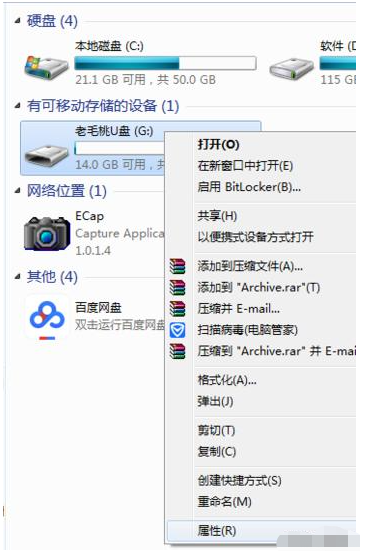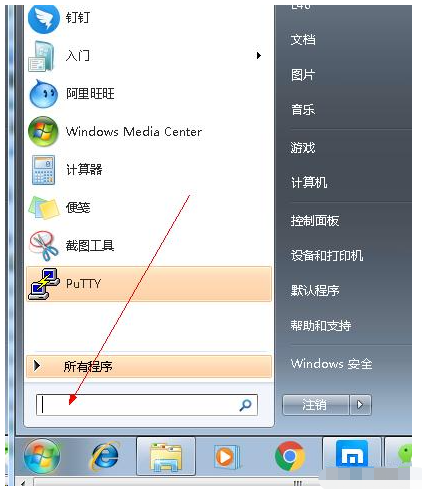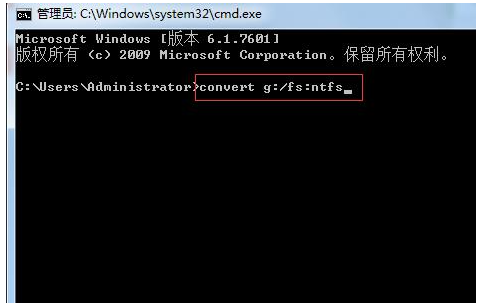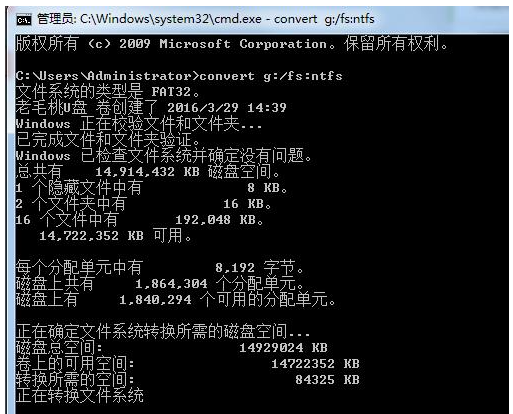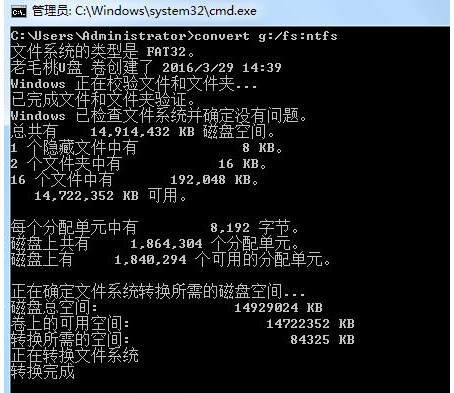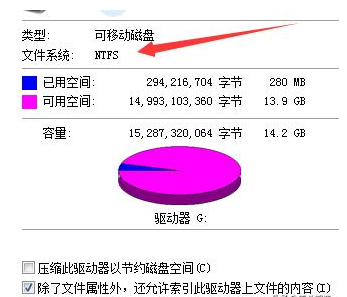目标文件过大无法复制到u盘怎么办?在使用U盘的过程中,有的用户发现u盘插入电脑,然后从电脑复制一个大文件到U盘会出现复制文件太大不能复制导致复制失败,其实这是因为u盘格式导致的,下面就来看下具体的处理方法吧。
1.首先,点击桌面上的计算机图标,打开计算机,您可以看到每个分区磁盘符和插入的移动存储磁盘符。在这里,您可以看到作者插入的U磁盘符是G磁盘,鼠标右键单击G磁盘,选择属性。
2.在开放的属性窗口中,作者看到U盘仍有14G空间,但文件系统是FAT32,因此当一个文件大于4g时,会提示文件太大,不能复制到U盘。
3.接下来解决问题,转换文件系统,点击电脑左下角,然后在如图所示输入框中输入'cmd'三个字母,点击回车,即键盘上的enter键。
4.在弹出的对话框中,输入'convertg:/fs:ntfs'并回车确定。(这边g:/代表U盘所在盘符,根据电脑中U盘实际显示盘符正确输入盘符)
5.回车后,我们会看到当前U盘的一些信息,同时提示正在转换文件系统,如下图最后一行。
6.等一会,不要操作,静等即可,当我们看到转换完成的提示,如下图最后一行所示。此时即大功告成了,我们可以放心的复制文件了,因为NTFS:最大文件2TB,只要U盘足够大,一般单个文件应该都能复制了。
7.为了验证一下文件格式是否改过来,我们重复步骤1、2操作,来看看,可以看到文件格式已经从之前的FAT32变成NTFS了,放心去复制文件吧。
以上就是文件过大无法复制到u盘怎么办的解决方法,希望能帮助到大家。


 时间 2022-12-15 11:22:43
时间 2022-12-15 11:22:43 作者 admin
作者 admin 来源
来源